Annons
Ett brev, officiellt eller på annat sätt, är visuellt förskönat med ett brevhuvud. Ett brevhuvud är dekorationen som går längst upp på pappersarket. Det består vanligtvis av ett officiellt namn, adress och annan kontaktinformation. I affärsbrevpapper kommer mer utsmyckning i form av en logotyp som upptar stolthet.
Med logotypen blir ett brevpapper också en del av varumärkesprocessen. Utöver det visuella tilltalet, kan brevhuvud också behandlas som rättsligt bindande dokument. Korrespondens på papper påtryckt med det officiella brevhuvudet får god tro erkännande av lagar och affärsregler.
Att designa vackra brevhuvud är viktigt eftersom det är den första detalj som fångar vårt öga. För bulkanvändningar är det bäst att investera i en grafisk designer som vet en sak eller två om sidlayouter. Och ett bra tryckeri som kommer att tappa ut remsor av brevpapper för kontorsmaterial. Hemmakontors killar och de som inte behöver det i bulk kan falla tillbaka på andra anpassade stationära brevhuvudalternativ.
Det pålitliga Microsoft Word är ett sådant alternativ till att utforma ett snyggt professionellt brevpapper. Du kan också spara din brevhuvuddesign som en mall för återanvändning. Detta är en kort handledning om hur man utformar anpassat stationärt brevpapper med bara de verktyg som Microsoft Word bär i sitt band.
Steg 1: Vad kommer brevhuvudet att bära?
Ett typiskt brevhuvud innehåller data som en logotyp, namn, kontaktinformation, faxnummer, webbplatsadress etc. Skriv ner vad ditt brevhuvud kommer att återspegla och förbereda data. Till exempel kan du förbereda logotypen och behålla den som en bildfil på din hårddisk.
Steg 2: Spara ett nytt Word-dokument som en mallfil
Öppna ett nytt tomt dokument i Word i Utskriftslayout. De Utskriftslayout vyn visar exakt hur ditt dokument kommer att se ut när det skrivs ut. Också från Sidlayout fliken, ställ in Storlek till A4, som vanligtvis är standardpappersstorleken. Klicka på marginaler och välj en lämplig inställning för ditt brevhuvuddokument.
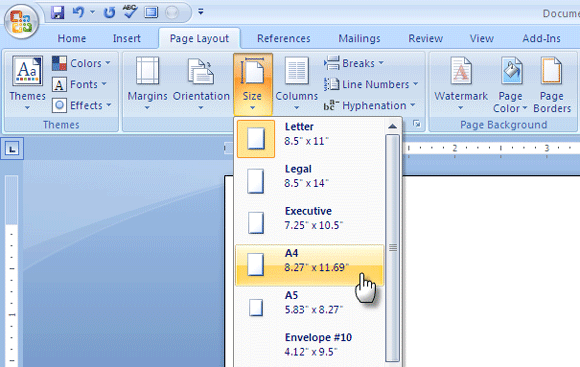
Spara det som en mall med.dotx tillägg för Word 2007 i din mallmapp så att det är lättillgängligt och återanvändbart när du behöver utarbeta ett nytt dokument.
Steg 3: Fyll i dokumenthuvudet med innehållet
I det här steget kommer vi att sätta in vår anpassade stationära brevhuvudtext och bild i det översta avsnittet i dokumentet som heter rubriken.
Klicka på Infoga flik på bandet och välj Header - Tom.
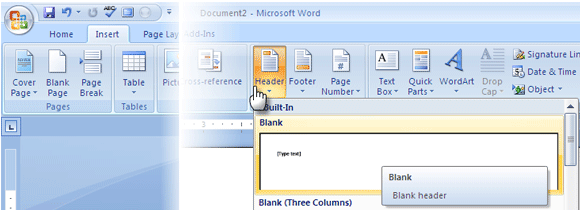
Detta skapar avsnittet Header och öppnar Header & Footer Design verktygsfliken.
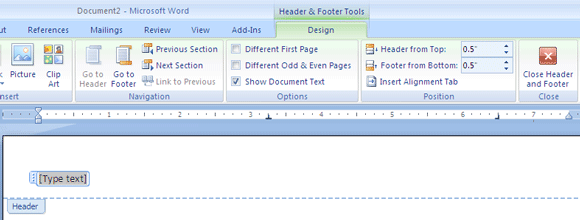
Skriv in den text du vill ha för brevhuvudet; namn, adress, webbadress, telefonnummer etc. är några av detaljerna som kan inkluderas. Du kan vara kreativ med teckensnitt och symboler för att klä upp texten. Till exempel har jag lagt in Wingdings-tecken från Infoga - symboler för att separera textinformationen.
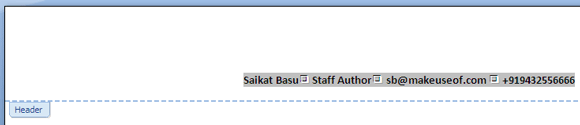
Från Design, klicka på Bild för att lägga till en bild eller en logotyp i rubriken. Du kan använda en bildredigerare som Paint för att göra storleken på bilden i förväg eller fallback på Bildverktyg finns på bandet.
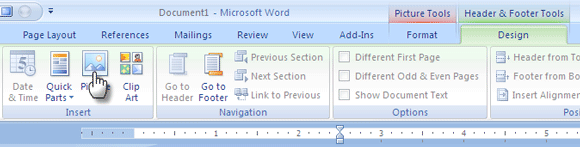
Steg 4: Designa layouten på huvudet
För att ordna bilden runt texten, klicka på Textomslag kommando som ges i Ordna grupp. Välj en annan inpackningsstil än “Line På linje med text”. Dra bilden till önskad plats och placera den på önskad plats. Du kan använda bildkontrollhandtagen för att ändra storleken på bilden i vissa grader och göra den proportionell mot sidan.
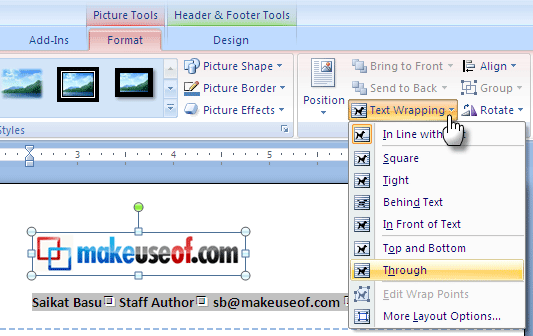
Du kan infoga texten till höger med kortkommandot CTRL + M. Om du går för långt över trycker du på SKIFT + CTRL + M för att korrigera det till vänster. De Minskning ökning Intrycksknappar på fliken Hem gör samma jobb.
Du kan ytterligare finjustera bildpositionen från Avancerad layout låda. Välj bilden, högerklicka på bilden och gå till Textomslag - Fler layoutalternativ.
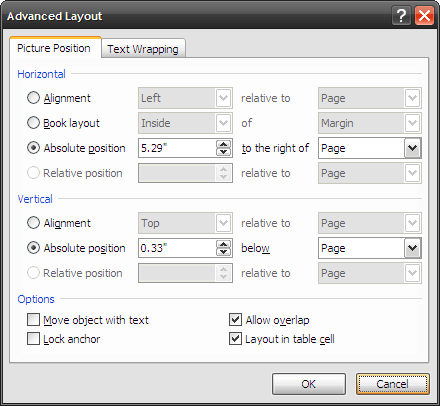
Som visas på skärmdumpen ovan kan du ställa in en absolut position för bilden relativt sidan.
Steg 5: Stäng och använd
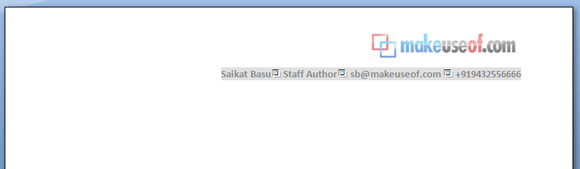
Det är allt! Klicka på stängningsknappen för att stänga redigeringsvyn. För att återgå till redigeringsläget kan du dubbelklicka på rubrikområdet. Ditt brevhuvud som sparats som en mall kan laddas som ett nytt dokument från Office-knapp - Ny - (mallar) Nytt från befintlig ”¦
Du kan skriva ut den eller använda mjukkopian för dina online dokumentjobb.
Även om detta är ett snabbt sätt att skriva ut ett brevhuvud, kan du noggrant använda element som tabeller i rubrikområdet för att ytterligare utforma utseendet. MS Word har också många grafiska hjälpmedel som former och Clip-arts som igen kan skapas kreativt runt texten för att skapa snygga brevhuvud.
Detta är bara ett enkelt och snabbt sätt att skapa anpassade brevpapper. Professionella brevhuvud är naturligtvis designade i program för sidlayout.
Har du satt ihop ett snabbt brevhuvud med hjälp av MS Word? Kanske kan du också släppa ett ledtråd eller två i kommentarerna.
Saikat Basu är vice redaktör för Internet, Windows och produktivitet. Efter att ha tagit bort smutsen från en MBA och en tio år lång marknadsföringskarriär brinner han nu för att hjälpa andra att förbättra sina berättelser. Han letar efter den saknade Oxford-komma och hatar dåliga skärmdumpar. Men idéer om fotografi, Photoshop och produktivitet lugnar hans själ.